DNS (Domain Name System) ialah sebuah sistem yang menyimpan informasi tentang nama host maupun nama domain dalam bentuk basis data tersebar (distributed database) di dalam jaringan komputer.
Fungsi DNS di Internet adalah untuk mengerjakan pengalamatan dan penjaluran (routing), sehingga saat kita mengetikkan misal : www.google.com maka DNS server akan mencarikan alamat IP address dari host yang bersangkutan.
Alamat DNS yang disediakan oleh provider ISP seringkali kinerjanya lebih lambat bila dibandingkan DNS server milik Google dan OpenDNS. (Definisi lambat disini adalah saat pencarian (lookup) alamat website di internet)
Maka untuk mengatasi masalah diatas kita perlu mengganti setting default DNS Server ISP dengan alamat DNS Server lain seperti Google Public DNS ataupun OpenDNS
Merubah DNS juga bisa dilakukan bagi orangtua yang ingin membatasi internet dirumahnya supaya anak tidak bisa mengakses situs porno dengan mengganti Setting DNS-nya dengan DNS Nawala.
Supaya menghemat waktu, mari kita ptraktekan saja
Untuk mengubah Setting DNS di Windows 7
Masuk ke Control Panel , Network and Internet , Network Connections
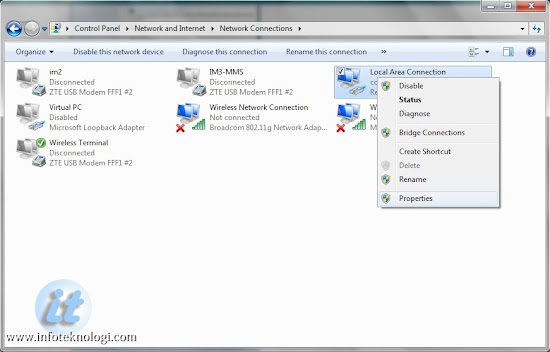
Akan muncul daftar network adapter yang terinstall di komputer anda.
Pengguna internet di rumah dan kantor biasanya harus merubah setting Local Area Connection sedangkan pengguna Laptop/Notebook/Modem 3G akan menggunakan Wireless Network Connection.
Klik kanan Local Area Connection atau Wireless Network Connection dan pilih Properties.
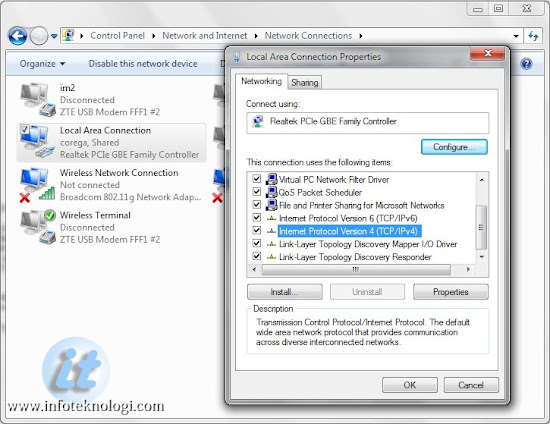
Pilih Internet Protocol Version 4 (TCP/IPv4) dan klik tombol properties
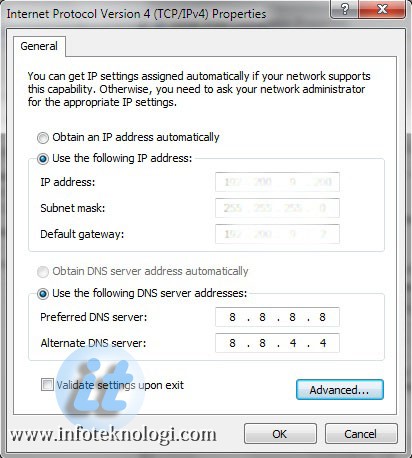
Isi kotak isian “Use the following DNS server Addresses”:
(googeli77 mengisinya dengan DNS dari Google, untuk DNS lain lihat di bagian akhir artikel)
Preferred DNS server: 8.8.8.8
Alternate DNS server: 8.8.4.4
Tekan Tombol OK untuk menyimpan pengaturan DNS.
Untuk merubah Setting DNS Server di Windows XP
Masuk ke Control Panel , Network Connections
Klik kanan Adapter (Local Area Connection atau Wireless Network)lalu pilih Properties
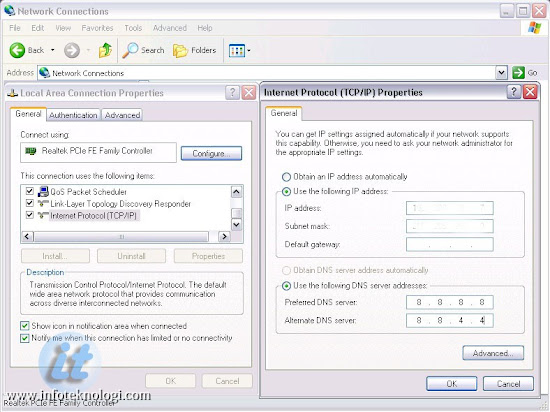
Pilih Internet Protocol (TCP/IP) klik tombol Properties, lalu pada “Use the following DNS server Addresses” isikan Preferred dan Alternate DNS server dengan DNS Server Google atau OpenDNS.
Simpan setting DNS dengan menekan tombol OK
Ada bermacam-macam DNS Server yang umum digunakan dan terbukti kecepatan dan keamanannya, berikut daftarnya:
DNS Google (Google Public DNS):
8.8.8.8
8.8.4.4
OpenDNS:
208.67.222.222
208.67.220.220
208.67.222.220
208.67.220.222
DNS Nawala:
180.131.144.144
180.131.145.145
Norton DNS:
198.153.192.1
198.153.194.1
Selamat mempraktekkan
Saturday, 23 June 2012
+ Cara mudah merubah DNS agar koneksi internet menjadi lebih cepat
Subscribe to:
Post Comments (Atom)

ijin sedot maz bro,,
ReplyDeletethanks banget mas bro..
ReplyDeletethanx bro
ReplyDeletetrimakasih banyak gan..
ReplyDeleteWah, bermanfaat sekali ne sob...
ReplyDeletetanks atas ilmunya sob...
ditunggu kunjungannya
makasih penjelaasannya bro sangat berguna....
ReplyDeletematur nuwun pak de...............
ReplyDeleteudah pake triknya tapi baru tau penjelasannya matur suwun masbro... :)
ReplyDeletemakasih infonya
Deleteip addressnya diisi apa,tlg pnjlsannya
ReplyDeleteGk usah gpp
ReplyDeleteseberapa signifikan peningkatan speednya?
ReplyDeleteterimakasih atas infonya master...
ReplyDeletesangat bermanfaat sekali...
happy blogwalking kawan!
by: Aan Shared
http://aan-shared.blogspot.com
bermanfaat gan,sekarang internetan jadi lebih kenceng
ReplyDeletenike air max 95
ReplyDeletehermes birkin
adidas tubular
golden goose outlet
nike air max
supreme clothing
timberland boots
yeezy boost
nfl jerseys
air max 270
v6d75h9b64 w6c74x7l15 k7u36u2e31 i8f46l1h78 n5y72r7t07 a9a14v0m96
ReplyDelete